-
갤럭시 블루투스 연결 후 파일, 사진 전송해보자mobile&internet 2021. 1. 15. 20:37
갤럭시 블루투스 연결 후 파일, 사진 전송해보자~
파일이나 사진을 다른 기기에 전송하는 방법으로 블루투스를 활용하는 경우도 있습니다. 전송하려는 파일의 용량에 따라 전송속도는 좀 차이가 있지만 잘 활용해본다면 괜찮은 전송 방법이 될 수 있을 겁니다. 갤럭시 휴대폰도 블루투스를 활용해서 사진이나 파일 등을 다른 모바일 기기에 공유를 해줄 수 있는데요. 휴대폰끼리 블루투스로 한번 연결해놓으면 다음부터는 자동으로 연결되어서 사진을 바로 주고받을 수 있습니다.
근데 용량이 좀 큰 파일의 경우 블루투스로 전송하면 속도가 좀 느리다고 생각될 수 있을겁니다. 그럴 경우 와이파이 다이렉트로 보내면 속도 더 잘 나오는 편인데 다음에 관련해서 적어보도록 하겠습니다. 요번에는 블루투스로 사진이나 파일 주고받는 방법에 대해서 알아봅시다.
사용 핸드폰 갤럭시노트20, 갤럭시 노트 8입니다.
[갤럭시 블루투스 연결하기]


(점정화면)갤럭시노트20← →갤럭시노트8(회색화면) ▲설정에서 각각 연결에 들어갑니다.

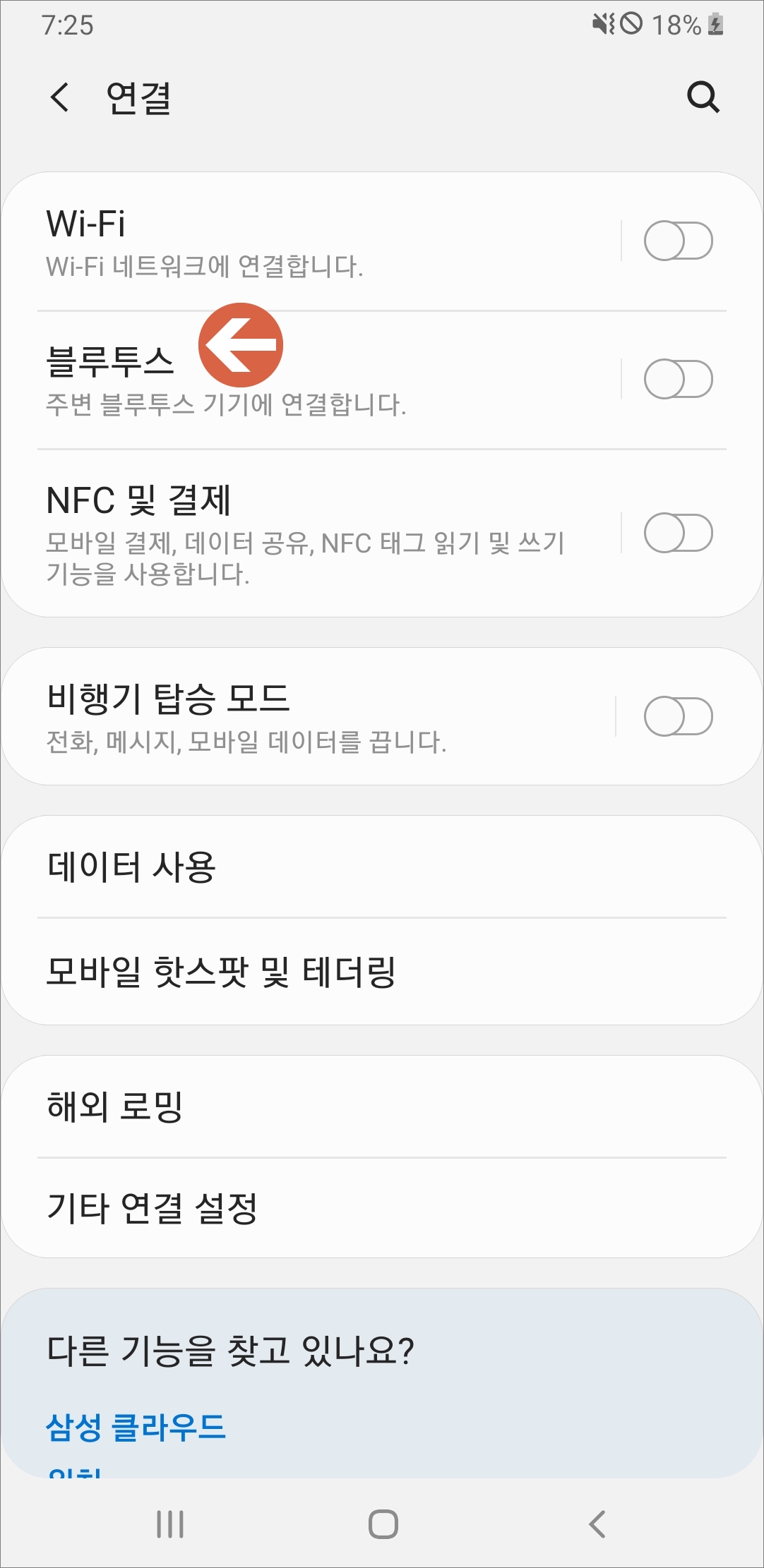
▲연결에서 블루투스를 터치합니다.

▲각각 블루투스를 사용 중으로 활성화시켜줍니다. 그럼 블루투스로 연결 가능한 디바이스가 검색되고 연결 가능한 디바이스 목록에 표시가 됩니다. 한쪽 휴대폰(여기선 노트20)에서 연결 가능한 디바이스에서 연결하려는 핸드폰 이름을 터치해줍니다. 노트20에선 노트 8에 블루투스로 연결할 거니깐 노트 8을 선택해주면 되겠죠.


▲그럼 양쪽 휴대폰에서 블루투스 연결 요청이라고 알림 창이 뜨고 인증번호가 표시됩니다. 서로 같은 번호고 디바이스 이름을 체크하고 확인을 터치합니다.

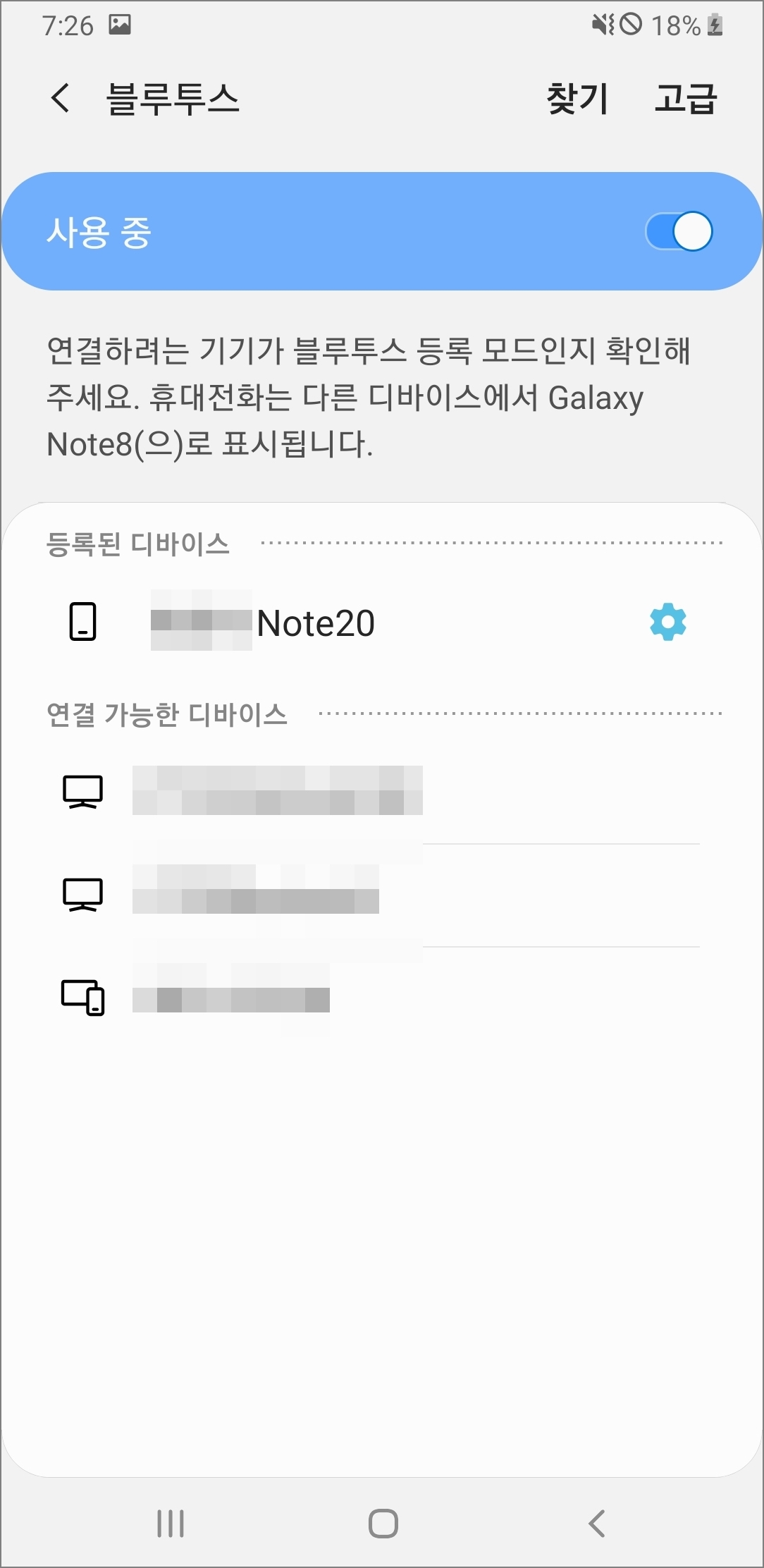
▲그럼 두 휴대폰은 블루투스로 연결이 된 겁니다. 등록된 디바이스에 각각 디바이스 이름을 확인해볼 수 있습니다. 이제 연결이 되었으니 사진이나 파일을 공유하면 되겠습니다.
[파일/사진 블루투스로 보내기]


▲노트20에서 갤러리나 내 파일에서 공유해서 보내려는 사진이나 파일을 선택해줍니다. 갤러리에서는 사진을 선택 후 화면 아래 공유 아이콘을 터치해서 공유 방법으로 블루투스를 선택합니다.

▲그럼 공유하려는 디바이스를 선택해줍니다. 노트 8 선택~


갤럭시노트8 화면 ▲그럼 노트 8에서는 파일 전송 알림 창이 뜨고 보낸 디바이스 이름과 파일 이름, 파일크기가 표시됩니다. 수락을 터치해주면 되겠죠. 그럼 파일 받기가 완료됩니다. 꼭 사진 파일만 아니고 다른 파일들도 블루투스를 이용해서 파일 전송을 해줄 수 있습니다. 처음에 한번 연결해두면 다음부터는 쉽게 바로 파일들을 주고받을 수 있을 겁니다.
주로 사진을 주고받을 때 활용해보면 좋은 거 같더라고요. 용량이 큰 파일의 경우에는 개인에 따라 휴대폰 모델에 따라 좀 다르겠지만 속도면에서 느리게 보내지는 경우도 좀 있는 거 같더군요. 아무튼 한번 알아두면 쉽게 해 볼 만한 전송방법이니 참고해보시길 바랍니다.
반응형